آموزش جابجایی عکس در فتوشاپ به یک ناحیه و محدوده مشخص
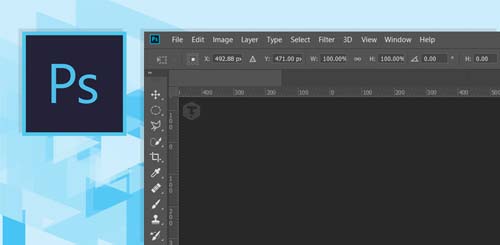
فتوشاپ به شما این اجازه را می دهد که هر اندازه ای را که دوست دارید به تصاویر خود بدهید و روی آن ها اعمال کنید. شما می توانید برای تغییر سایز عکس یا جابجایی عکس در فتوشاپ از معیار های مختلفی استفاده کنید ، به عنوان مثال برای تغییر اندازه می توانید از مقدار پیکسل یا اینچ استفاده کنید. هر تصویری که در فتوشاپ ایجاد می کنید دارای اندازه ای است که در یک مختصات خاصی یعنی X و Y درج شده است که قابل تغییر است. این مختصات می توانند برای جابحایی عکس در فتوشاپ به یک ناحیه و محدوده مشخص استفاده شوند ، که علاوه بر این ابزاری برای تغییر زاویه عکس هم وجود دارد که قابل استفاده می باشد.
پیدا کردن مختصات X/Y در فتوشاپ
ابتدا ، بعد از اینکه وارد فتوشاپ شدید از نوار بالایی روی Edit کلیک کیرده و Preferences را انتخاب کنید تا پنجره تنظیمات اصلی برای شما باز شود. به بخش Units & Rules بروید و مقدار اندازه گیری را از Inch به Pixel (پیکسل) تغییر دهید.
![]()
بعد از آن ، برای اینکه بتوانید از مختصات عکسی که در فتوشاپ باز کرده اید باخبر باشید و آن را بدست آورید باید مراحل زیر را طی کنید :
پیشنهادی : آموزش و چگونگی اضافه کردن Emoji ایموجی در فتوشاپ
1- از نوار بالایی روی “Window” کلیک کنید.
2- از لیست باز شده حالا روی “Info” کلیک کنید.
3- حالا جایگاه موس را تغییر دهید تا مختصاتی که مد نظرتان است به راحتی به دست آید.
خواهید دید که پنجره ی Info ای که از قسمت Window باز کردید مختصات دقیق موس را برای جابجایی عکس در فتوشاپ به شما نشان می دهد. اگر جایگاه موس را تغییر دهید خواهید دید که بطور آنی و لحظه ای مختصات x و y هم تغییر خواهند کرد که قابل مشاهده هستند.
![]()
آموزش جابجایی عکس در فتوشاپ به یک ناحیه و محدوده مشخص
1- لایه مورد نظر برای جابجا شدن را انتخاب کنید.
2- با زدن کلید های [ Ctrl + T ] در ویندوز و [ Command + T ] در سیستم عامل مک ابزار جابجایی را فعال کنید.
3- حالا در قسمت بالایی موارد X و Y را که توسط موس مشخص کردید در 2 فیلد وارد کرده و اینتر را بزنید.
در نهایت خواهید دید که لایه شما به راحتی به مختصاتی که می خواستید جابجا شده و تغییر مکان داده است.
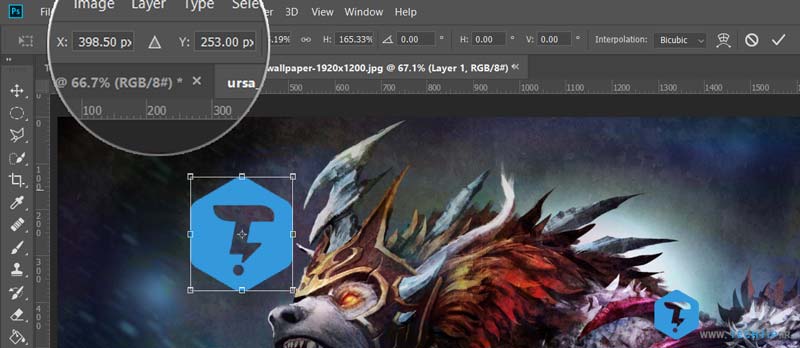
همانطور که می دانید عکس ها یا اشیاء که برای جابجایی انتخاب می کنید از مرکز جابجا خواهند شد. زمانی که لایه را انتخاب کردید و ابزار جابحایی را فعال می کنید خواهید دید که مرکز لایه یا عکس مورد نظر شما توسط یک ستاره در وسط مشخص شده است.
استفاده از این نوع و مشخص بودن مرکز لایه در بخش های مختلفی کاربرد دارد. به عنوان مثال می تواند در خط های کمکی ( Grids & Guides ) مورد استفاده قرار گیرد. همانطور که مشخص است اگر گزینه Snap فعال باشد هر گوشه از لایه و مرکز آن به خط های کمکی بصورت اتوماتیک متصل خواهند شد. زمانی که تصویر یا لایه مورد نظر را به مختصات مشخص شده تغییر دادید می توانید با قفل کردن لایه دیگر از بابت جابجا نشدن لایه خیالتان را راحت کنید.


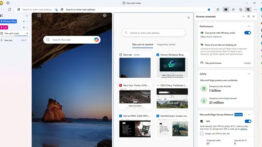












دیدگاه ها
سلام
چطور اندازه عکس را در غتوشاپ تغییر بدهیم؟
سلام دوست عزیز ، با گرفتن دکمه های “ctrl + alt + i” می تونید اندازه عکس را تغییر دهید.